ノーコードでクラウド上のデータとの連携を実現。
詳細はこちら →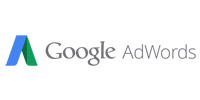
CData


こんにちは!ウェブ担当の加藤です。マーケ関連のデータ分析や整備もやっています。
Entity Framework はobject-relational mapping フレームワークで、データをオブジェクトとして扱うために使われます。Visual Studio のADO.NET Entity Data Model ウィザードを実行するとEntity Model を作成できますが、このモデルファーストアプローチでは、データソースに変更があった場合やエンティティ操作をより制御したい場合は不都合があります。この記事では、CData ADO.NET Provider を使いコードファーストアプローチでGoogle Ads にアクセスします。
Google 広告はOAuth 認証標準を使用します。個々のユーザーとしてGoogle API にアクセスするには、組み込みクレデンシャルを使うか、OAuth アプリを作成します。
OAuth では、Google Apps ドメインのユーザーとしてサービスアカウントを使ってアクセスすることもできます。サービスカウントでの認証では、OAuth JWT を取得するためのアプリケーションを登録する必要があります。
OAuth 値に加え、DeveloperToken およびClientCustomerId を指定します。
詳細はヘルプドキュメントの「はじめに」を参照してください。
<configuration>
... <connectionStrings>
<add name="GoogleAdsContext" connectionString="Offline=False;DeveloperToken=MyDeveloperToken;ClientCustomerId=MyClientCustomerId;" providerName="System.Data.CData.GoogleAds" />
</connectionStrings>
<entityFramework>
<providers>
... <provider invariantName="System.Data.CData.GoogleAds" type="System.Data.CData.GoogleAds.GoogleAdsProviderServices, System.Data.CData.GoogleAds.Entities.EF6" />
</providers>
<entityFramework>
</configuration>
</code>
using System.Data.Entity;
using System.Data.Entity.Infrastructure;
using System.Data.Entity.ModelConfiguration.Conventions;
class GoogleAdsContext :DbContext {
public GoogleAdsContext() { }
protected override void OnModelCreating(DbModelBuilder modelBuilder) { // To remove the requests to the Migration History table
Database.SetInitializer<GoogleAdsContext>(null); // To remove the plural names modelBuilder.Conventions.Remove<PluralizingTableNameConvention>();
}
}
using System.Data.Entity.ModelConfiguration;
using System.ComponentModel.DataAnnotations.Schema;
public class CampaignPerformance {
[DatabaseGeneratedAttribute(DatabaseGeneratedOption.Identity)]
public System.String Id { get; set; }
public System.String Device { get; set; }
}
public class CampaignPerformanceMap :EntityTypeConfiguration<CampaignPerformance> {
public CampaignPerformanceMap() {
this.ToTable("CampaignPerformance");
this.HasKey(CampaignPerformance => CampaignPerformance.Id);
this.Property(CampaignPerformance => CampaignPerformance.Device);
}
}
public DbSet<CampaignPerformance> CampaignPerformance { set; get; }
GoogleAdsContext context = new GoogleAdsContext();
context.Configuration.UseDatabaseNullSemantics = true;
var query = from line in context.CampaignPerformance select line;